30 nye hurtigtaster for Windows 8
Hurtigtaster lar deg spare tid ved raskt å få tilgang til menyer og utføre forskjellige oppgaver, noe som kan ta mer tid når du er ferdig med musen. Forbrukerforhåndsvisning av Windows 8 ble lansert for noen dager siden, og sammen med det nye brukergrensesnittet, kom det også nye hurtigtaster for å få tilgang til de nye menyene som er inkludert i Windows 8. Vi trodde det ville være fint å sette sammen en liste over snarveier som du vil finne veldig nyttige når du bruker Windows 8. Noen av snarveiene er de samme som Windows 7, men mye har også endret seg. Fortsett å lese for å finne ut noen hurtigtaster for enkel tilgang for Windows 8.
- Win + Print Screen - Ta skjermbilde (lagres som PNG i bilderbibliotek)

- Vinn + C - Åpen Charms Bar
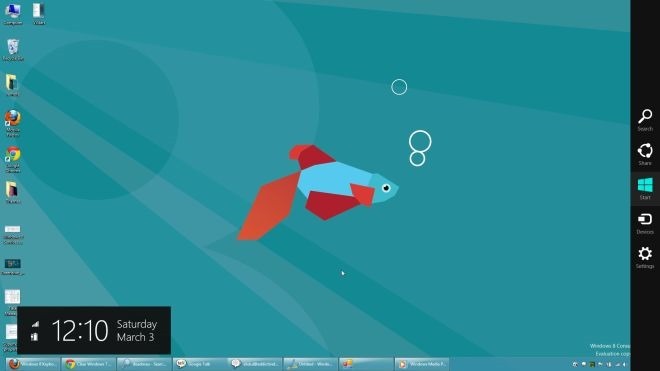
- Vinn + Tab - Åpen Bryterliste

- Vinn + Q - Åpent globalt søk
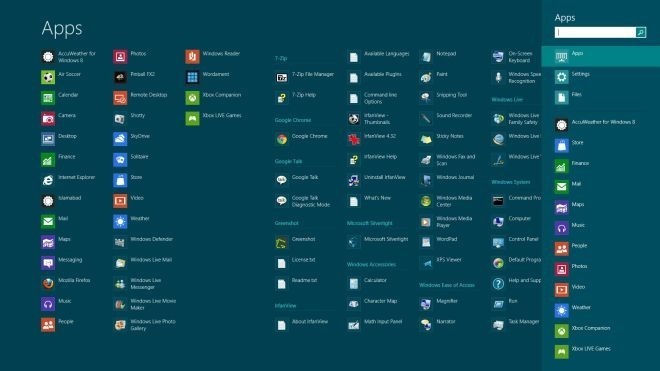
- Vinn + W - Søk i systeminnstillinger (Lar deg søke direkte innenfor systeminnstillinger)
- Vinn + F - Søk i filer (Lar deg søke direkte i filer)
- Vinn + Z - Tilgangsalternativer for Metro Apps (kan også nås ved å høyreklikke på et tomt område)
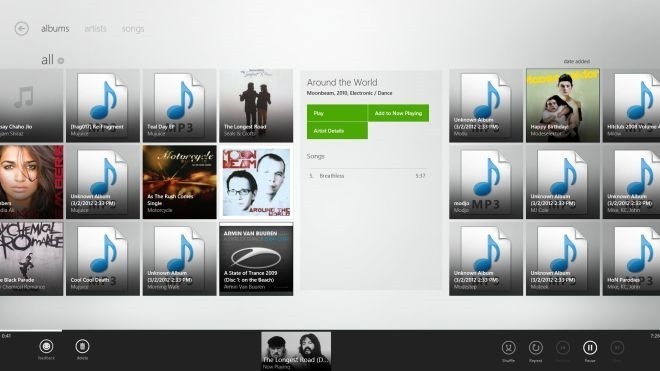
- Vinn + jeg - Åpne Innstillingsmeny
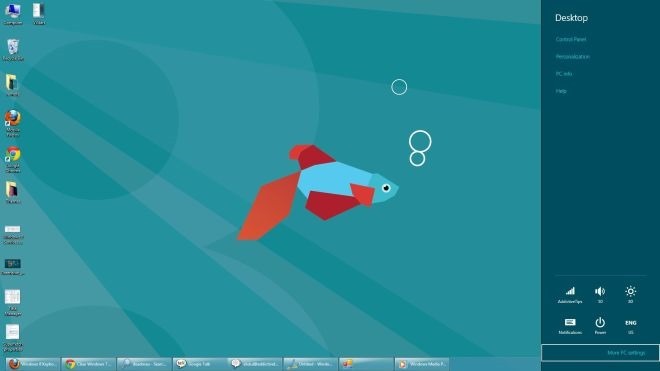
- Vinn + P - Åpne andre skjerm / projektorinnstillinger (for konfigurering av dobbel skjerm)
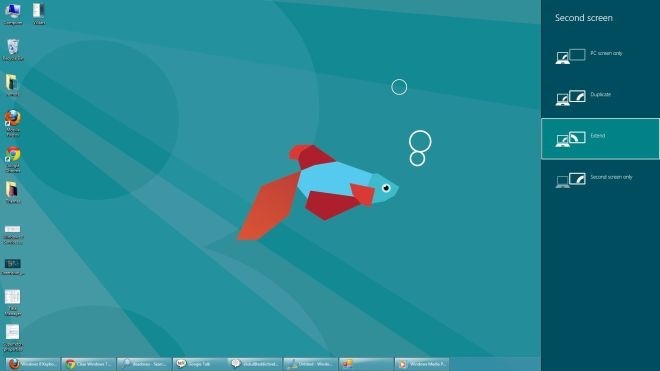
- Vinn + H - Gå til ruten Delinnstillinger (lister delingsalternativer i forhold til appen som for øyeblikket kjøres)
- Vinn + K - Åpne ruten for enhetsinnstillinger (lister for tilkoblede enheter)
- Vinn + X - Åpne menyen System Utility Settings i nedre venstre hjørne.

- Vinn + T - Forhåndsvis åpnet Windows i oppgavelinjen (bringer opp miniatyrvinduet fra oppgavelinjen én etter én)
- Vinn + U - Åpne Ease of Access Center

- Vinn + E - Åpne Windows Utforsker
- Vinn + R - Open Run Dialogue Box
- Vinn + Pause - Åpne vinduet Egenskaper for system
- Vinn + Enter - Åpne Windows Narrator
- Vinn + Skift +. - Sett applikasjonen på høyre side (skifter mellom høyre side, venstre side og fullskjerm)

- Vinn +. - Sett applikasjonen på venstre side
- Vinn +, - Peek at Desktop (Aero Peek)
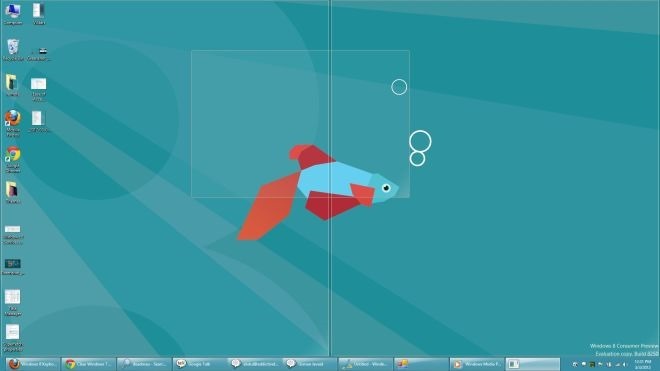
- Vinn + D - Gå til Desktop
- Vinn + M - Minimer alle applikasjoner
- Vinn + B - Gå tilbake til skrivebordet
- Vinn + J - Skifter fokus mellom knipte Metro-applikasjoner
- Vinn + L - Låseskjerm
- Vinn + side opp / side ned - Bytt primær- og sekundærmonitorer (dobbelt skjerm)

- Ctrl + musrulle (I startskjermbildet) - Tile Zoom Toggle
- Ctrl + musrulle (På skrivebordet) - Endre størrelse på skrivebordsikon
- Ctrl + Shift + N - Lag ny mappe i gjeldende katalog
Hvis du har funnet en snarvei for Windows 8 som vi har gått glipp av i listen vår, gi oss beskjed om det i kommentarene nedenfor!
Søke
Siste Innlegg
Slik bruker du cURL på Windows 10
cUrl er et kommandolinjeverktøy som Linux-brukere er mer enn kjent ...
Slik spiller du en video med FFMPEG på Windows 10
FFMPEG er verktøyet for å konvertere video- og lydfiler. Den kan og...
Slik fjerner du et operativsystem fra Boot-menyen i Windows 10
Du kan installere mer enn ett operativsystem på en PC. Du kan insta...



